Comment résoudre le problème de HP Software Framework qui n'est pas installé dans le système ?
Problème: Bonjour. Dernièrement, j'ai reçu une erreur qui dit «HP Software Framework n'est pas installé dans le système». Comment puis-je corriger cela ?
Réponse fournie
Les personnes possédant un ordinateur portable ou de bureau HP sont susceptibles de tomber sur l'erreur «HP Software Framework n'est pas installé dans le système». En règle générale, l'erreur apparaît quand vous essayez d'utiliser les touches de fonction afin de réaliser des tâches telles que le réglage de la luminosité de l'écran et du volume sonore, ou la mise en veille de l'appareil. Voici le texte complet du message d'erreur :
Error: HP Software Framework is not installed in the System.
Please download and install from the link – ftp://ftp.hp.com/pub/caps-softpaq/cmit/softpaq/CASLSetup.exe
NOTE: Restart system after installation.
Le message précise clairement que HP Software Framework n'est pas présent dans le système ou que, pour une raison ou une autre, il n'est pas reconnu comme étant installé. On ignore pourquoi exactement cela peut se produire. Comme il est responsable du fonctionnement d'importantes touches de raccourci, il est donc nécessaire de trouver une solution.
Dans ce guide, nous vous proposons 4 procédures qui devraient vous aider à résoudre l'erreur «HP Software Framework n'est pas installé dans le système». Toutefois, la résolution du problème manuellement risque de prendre beaucoup de temps. C'est pourquoi vous avez également la possibilité d'utiliser un outil de maintenance tel que FortectMac Washing Machine X9. Il est capable de réparer la plupart des erreurs système, des BSOD, des fichiers corrompus et des problèmes de registre. Dans le cas contraire, veuillez suivre attentivement les instructions étape par étape ci-dessous.
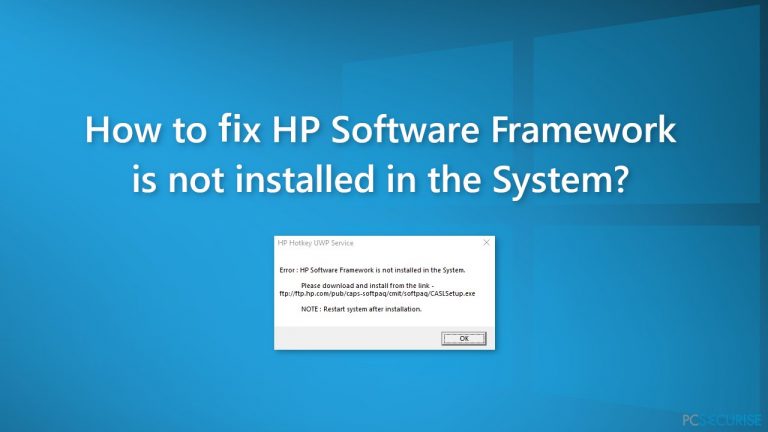
Solution 1. Réinstaller le HP Support Assistant
Une installation corrompue du HP Support Assistant peut être à l'origine de l'erreur. Essayez de le réinstaller pour voir si cela résout le problème.
- Appuyez simultanément sur la touche Windows + I pour accéder aux paramètres
- Cliquez sur Applications, puis sur Applications et fonctionnalités
- Trouvez le HP Support Solution Framework
- Cliquez dessus, puis sur Désinstaller
- Rendez-vous sur la page Web de l'assistant de support HP
- Trouvez l'icône Télécharger HP Support Assistant pour l'installer
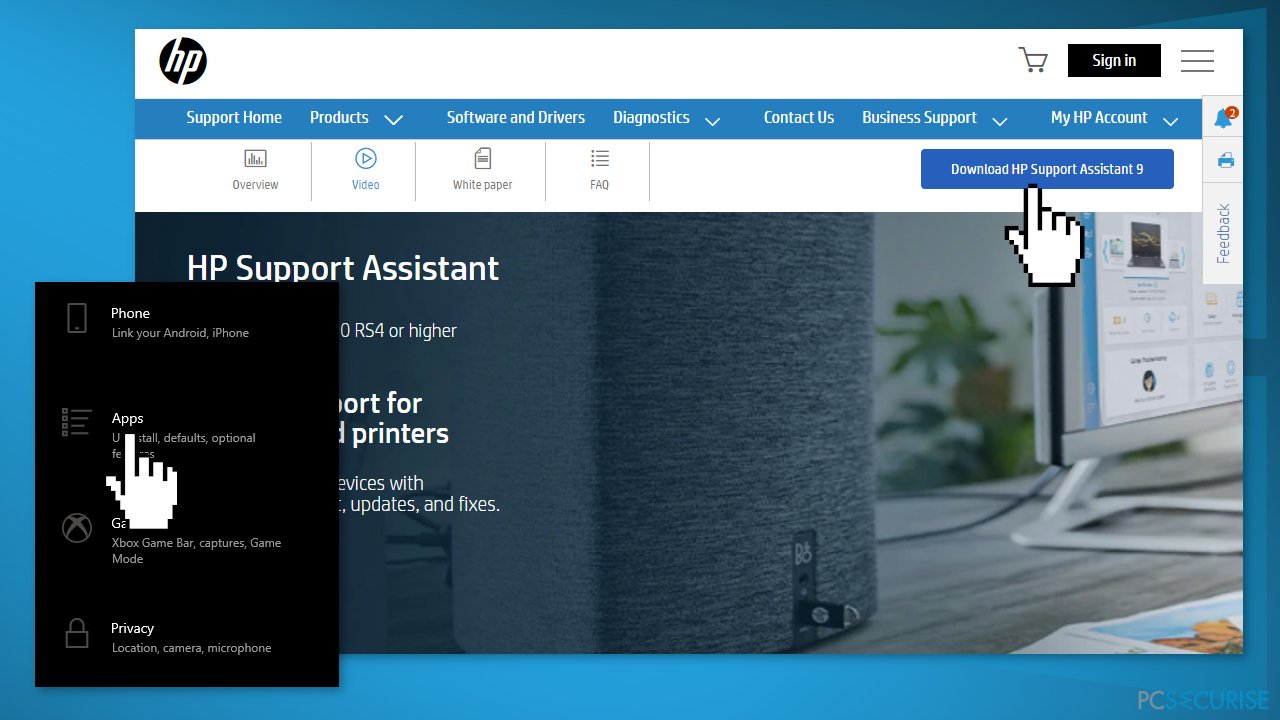
- Redémarrez votre système une fois l'installation terminée
Solution 2. Installer le pilote de support des touches de raccourci HP
Si vous ne disposez pas de pilotes indispensables au bon fonctionnement de votre système, vous devez les installer dès que possible. Pour l'installation des pilotes ainsi que les mises à jour, vous avez aussi la possibilité d'utiliser un outil automatique comme DriverFix. Il est capable de trouver les meilleurs pilotes pour votre système et de les installer.
- Appuyez simultanément sur Windows + R pour lancer la boîte de dialogue Exécuter
- Tapez msinfo32 puis appuyez sur Entrée afin d'ouvrir la fenêtre d'informations sur le système
- Recherchez le numéro de modèle de votre système
- Allez sur le site officiel de l'assistance HP et trouvez la rubrique Logiciels et pilotes
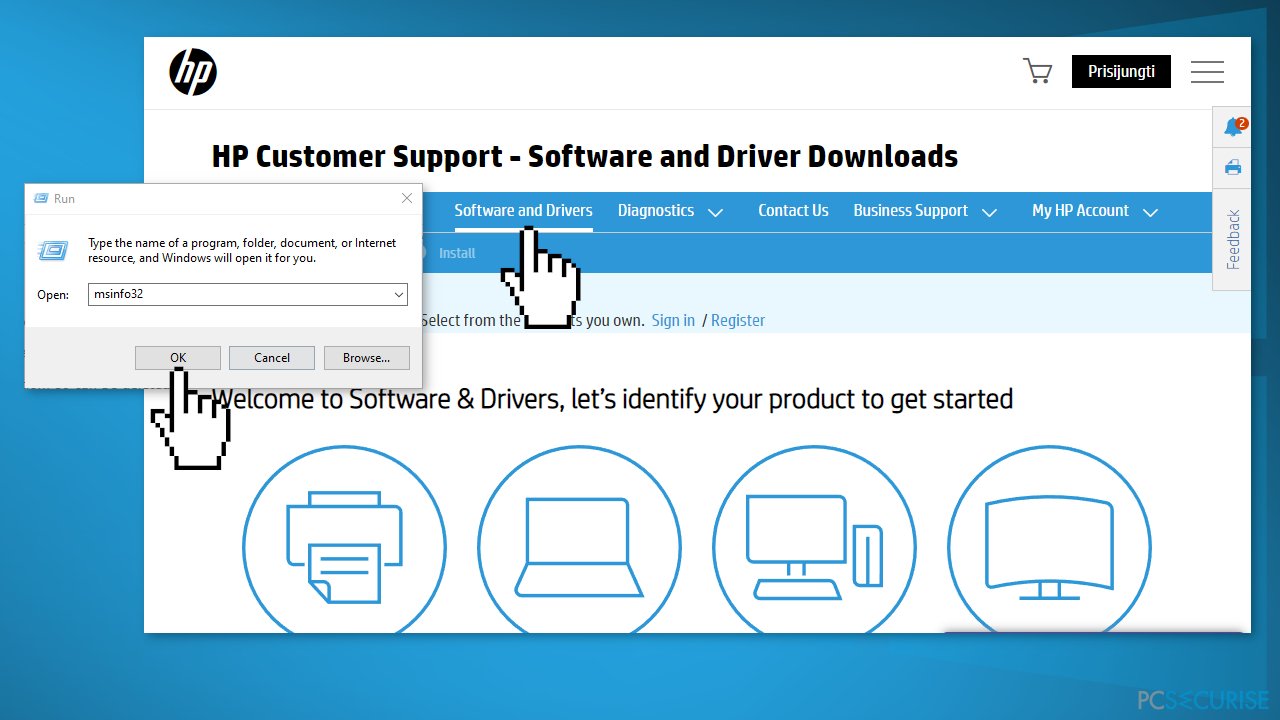
- Saisissez le numéro de série de votre dispositif
- Saisissez le modèle de votre système dans la case prévue à cet effet et appuyez sur le bouton Soumettre
- Choisissez le système d'exploitation dont vous disposez sur votre système
- Cliquez sur la section Logiciels-Solutions
- Sélectionnez le pilote de support des touches de raccourci HP et cliquez sur le bouton Télécharger
- Installez le pilote puis vérifiez si le problème a été résolu.
Solution 3. Mise à jour du pilote via l'assistant d'assistance HP
Si la même erreur persiste malgré l'installation du pilote de prise en charge des touches de raccourci HP, vérifiez si des mises à jour sont disponibles pour ce pilote.
- Lancez le HP Support Assistant en double-cliquant sur son icône
- Cliquez sur les mises à jour pour vérifier si des mises à jour sont disponibles
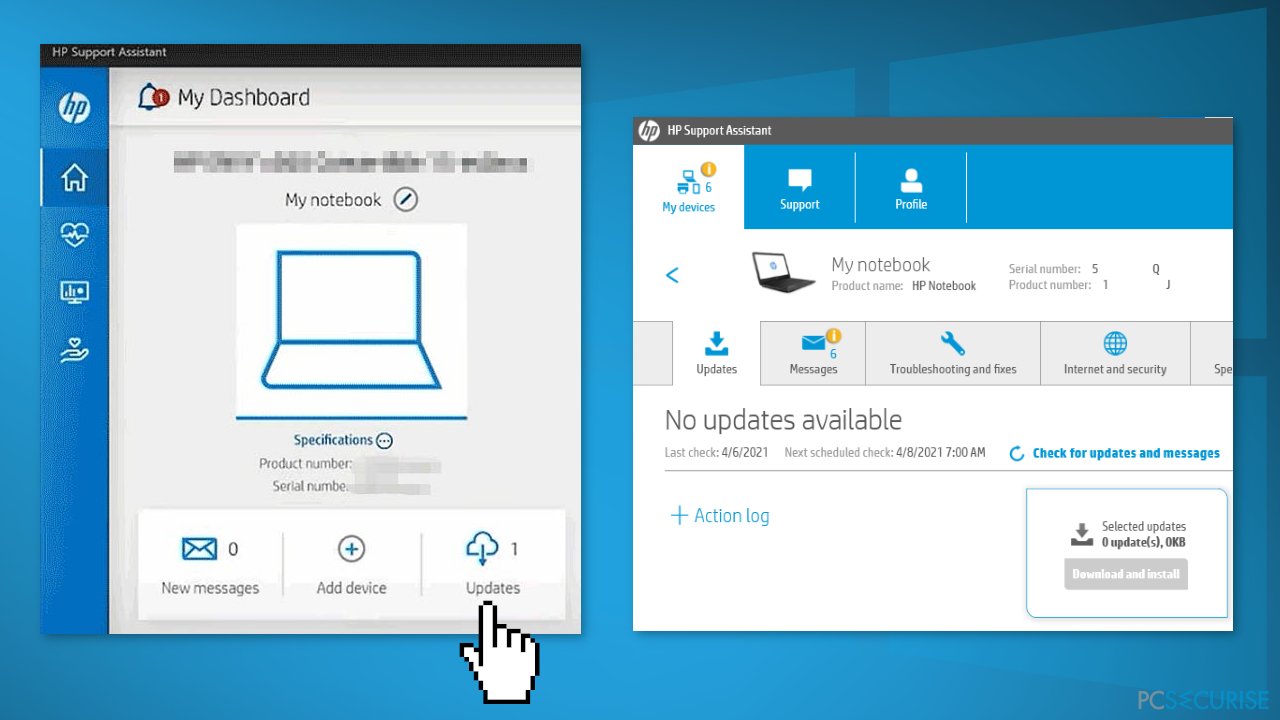
- S'il n'y a pas de pilotes disponibles, cela veut dire que vos pilotes sont à jour.
Solution 4. Désactiver la prise en charge des touches de raccourci au démarrage
Si les méthodes précédentes ne vous ont pas permis de résoudre l'erreur, vous pouvez simplement désactiver la prise en charge des touches de raccourci au démarrage.
- Appuyez simultanément sur Windows + R pour lancer la boîte de dialogue Exécuter
- Saisissez services.msc puis appuyez sur Entrée pour lancer les services Windows
- Naviguez jusqu'au service HP Hotkey UWP et cliquez dessus avec le bouton droit de la souris
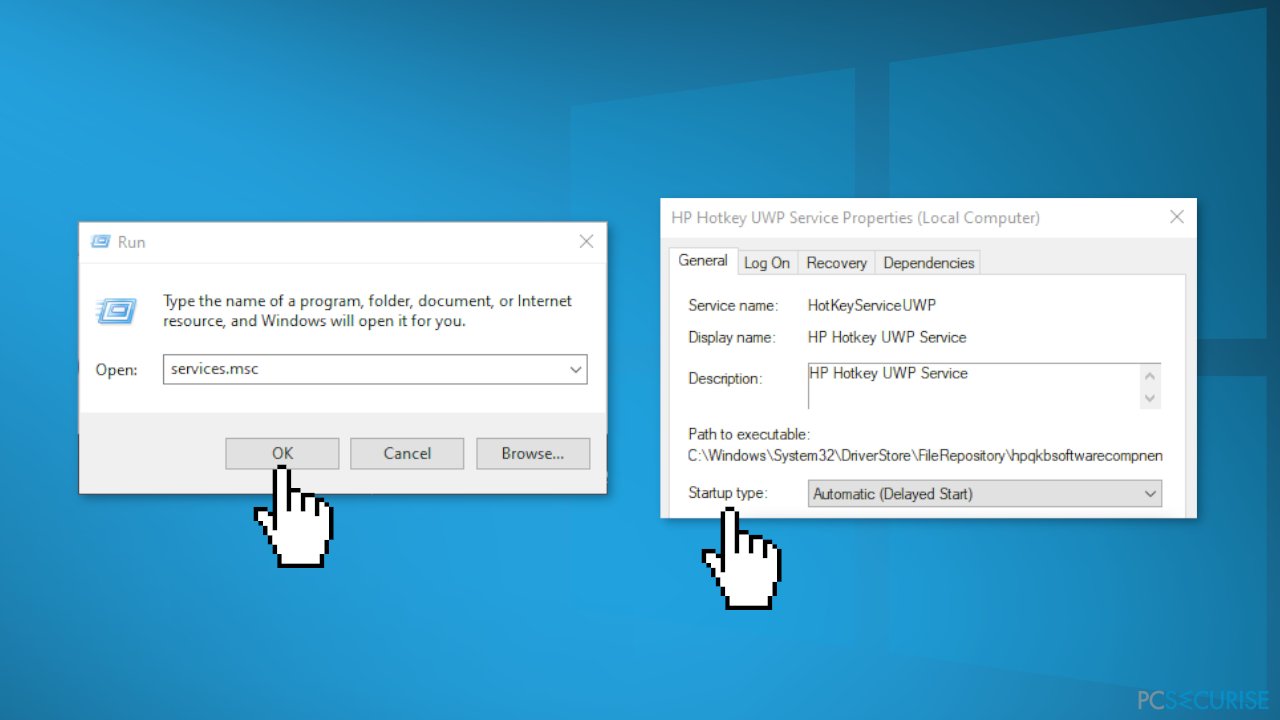
- Cliquez sur les propriétés
- Dans le menu déroulant Type de démarrage, choisissez l'option Désactivé
- Appuyez sur le bouton OK pour enregistrer les modifications.
Réparez vos erreurs automatiquement
L'équipe pcsecurise.fr essaye de faire de son mieux pour aider les utilisateurs à trouver les meilleures solutions pour éliminer leurs erreurs. Si vous ne voulez pas avoir des difficultés avec les techniques de réparation manuelles, veuillez utiliser le logiciel automatique. Tous les produits recommandés ont été testés et approuvés pas nos professionnels. Les outils que vous pouvez utiliser pour corriger l'erreur sont cités ci-dessous :
Protéger votre confidentialité en ligne grâce à un client VPN
Disposer d'un VPN est indispensable lorsqu'il s'agit de protéger la vie privée des utilisateurs. Les outils de suivi en ligne tels que les cookies peuvent être utilisés non seulement par les plateformes de réseaux sociaux et d'autres sites web, mais aussi par votre fournisseur d'accès Internet et par le gouvernement. Même si vous adoptez les paramètres les plus sûrs via votre navigateur web, vous pouvez toujours être suivi par des applications connectées à Internet. Par ailleurs, les navigateurs axés sur la protection de la vie privée comme Tor ne sont pas un choix optimal à cause de la réduction des vitesses de connexion. La meilleure solution pour préserver votre vie privée est d'utiliser Private Internet Access – restez anonyme et protégé en ligne.
Les outils de restauration des données peuvent éviter la perte permanente de fichiers
Un logiciel de restauration des données est l'une des solutions qui pourraient vous aider à restaurer vos fichiers. Lorsque vous supprimez un fichier, il ne disparaît pas dans le néant – il reste sur votre système tant qu'aucune nouvelle donnée n'est écrite dessus. Data Recovery Pro est un logiciel de restauration qui recherche les copies de travail des fichiers supprimés sur votre disque dur. Grâce à cet outil, vous pouvez éviter la perte de documents précieux, de travaux scolaires, de photos personnelles et d'autres fichiers essentiels.



Donnez plus de précisions sur le problème: "Comment résoudre le problème de HP Software Framework qui n'est pas installé dans le système ?"
Vous devez vous connecter pour publier un commentaire.